Comment débloquer un Samsung Galaxy sans perdre des données
Apr 23, 2025 • Déposé à: Déverrouiller Appareil iOS et Android •Des solutions éprouvées
Cet article va spécifiquement illustrer et expliquer différentes façons sur comment déverrouiller un Samsung sans perdre les données sans code de déverrouillage, sans carte SIM et sans perte de données. Voici quelques méthodes avec lesquelles vous pouvez savoir comment déverrouiller un Samsung sans perdre les données.
- Partie 1 : Comment débloquer un Samsung par un opérateur téléphonique
- Partie 2 : Comment débloquer un Samsung par RegionLock Away
- Partie 3 : Comment débloquer un Samsung par Dr.Fone
Partie 1 : Comment débloquer un Samsung par un opérateur téléphonique
Cette méthode de déblocage de téléphone simplifié ne nécessite pas de générateurs de code de déverrouillage pour supprimer les codes secrets. Pour que vous utilisiez cette méthode de déverrouillage, votre téléphone doit être en cours d'exécution sur une version Android supérieure à 4.1.1. Toute autre version ne fonctionnera pas avec cette procédure. Bien qu'aucun générateur de déverrouillage l'utilise, un code unique (*N°197328640#) est généralement fourni pour lancer le processus de déverrouillage.
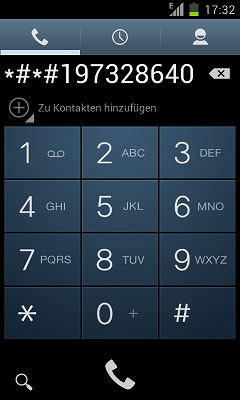
Inconvénients
- Il fonctionne uniquement sur les smartphones Samsung S3 et Note 2.
- La procédure nécessite une nouvelle carte SIM d'un opérateur téléphonique différent afin d'amorcer le processus de déverrouillage, contrairement à d'autres méthodes avancées qui peuvent être utilisées sans carte SIM.
- Tout comme certaines procédures de déverrouillage nous avons remarqué que cette procédure ne vous garantit pas la sécurité de vos données ou de vos informations privées.
Partie 2 : Comment débloquer un Samsung par RegionLock Away
RegionLock Away est une application Adroid qui est utilisée pour déverrouiller la barrière de restriction régionale présente dans certains téléphones Samsung Galaxy S4, note 3 et note 4 gratuitement. Comme sa caractéristique l'indique, ce logiciel est très pratique pour les utilisateurs de Samsung qui sont limités à l'accès de différents services offerts par Samsung en raison de leur région géographique ou emplacement.
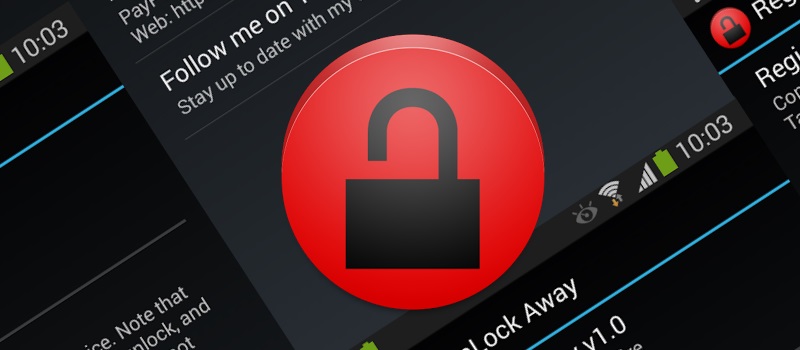
Un point à noter est le fait que, ce programme fonctionne en supprimant les différents codes de réseau, mais il ne supprime pas l'option de verrouillage SIM. Toutefois, certains utilisateurs de Samsung ont prétendu déverrouiller leurs SIM à l'aide de ce programme. Bien que non prouvé, vous pouvez faire un essai et voir si cela fonctionne. Autre chose, vous ne pouvez pas utiliser ce programme si votre téléphone Samsung est bloqué.
Avec un téléphone Samsung Galaxy bloqué, vous ne pouvez pas télécharger des applications spécifiques en dehors du magasin Android. Bien sûr, cela crée un obstacle pour certains utilisateurs. Pour déverrouiller un téléphone Samsung Galaxy S bloqué vous devez télécharger les applications BusyBox et Galaxy S Unlock.
BusyBox est une application qui est équipée de fonctions qui permettent de débloquer des appareils utilitaires ainsi que des dispositifs ROM. L'application Galaxy S Unlock app est une fonction de déverrouillage de votre téléphone intégrée par l'application BusyBox. En bref, vous avez besoin de ces deux applications si votre Samsung Galaxy S est bloqué.
Inconvénients
- Vous devez télécharger les applications BusyBox et Galaxy S Unlock à partir d'Android. Bien que ces applications soient gratuites, le processus de téléchargement et d'installation eux pourrait être problématique pour certaines personnes.
- Contrairement à d'autres méthodes de déverrouillage, cette méthode de déverrouillage nécessite une connexion Internet active et rapide.
- Il nécessite des procédures très avancées et sophistiquées telles que la création de nouveaux dossiers de sauvegarde pour que vos documents personnels et vos informations soient enregistrés.
- Avec ce dossier, la sécurité de vos documents et de vos données ne sont pas garanties.
Toutefois, l'avantage est que ce processus de déverrouillage est compatible avec chaque téléphone Galaxy S quel que soit le système d'exploitation. Un autre avantage important est le fait que, vous n'avez pas besoin d'un générateur de code de déverrouillage pour obtenir un code unique et vous n'avez pas non plus besoin d'une carte SIM pour déverrouiller votre téléphone.
Partie 3 : Comment débloquer un téléphone Samsung Galaxy par Dr.Fone
Avec beaucoup de différentes méthodes de déverrouillage Samsung qui prétendent débloquer un téléphone Samsung, le choix de la méthode de déverrouillage est important car certaines méthodes peuvent enregistrer les données de votre téléphone ou les détruire. La meilleure méthode et la plus recommandée pour déverrouiller votre Samsung Galaxy sans avoir besoin d'un code de déverrouillage est d'utiliser Dr.Fone - Déverrouillage de l'écran. Dr.Fone est un programme exceptionnel qui déverrouille votre téléphone sans perte de données et ainsi, garantit votre vie privée.

Dr.Fone - Déverrouillage de l'écran
Déverrouiller un Samsung sans perdre les données en 5 minutes
- Supprimer 4 types de verrouillage d'écran - motif, PIN, mot de passe & empreintes digitales.
- Retire seulement l'écran de verrouillage, ne perd aucune donnée.
- Aucune connaissance technique demandée, tout le monde peut le faire.
- Prise en charge par tout opérateur mobile y compris T-Mobile, AT&T, Sprint, Verizon, etc.
- Fonctionne pour Samsung Galaxy S/Note/série Tab et plus prochainement
Étapes pour débloquer un téléphone Samsung Galaxy par Dr.Fone
Avant toutes les étapes, vous devez télécharger Dr.Fone.
Étape 1. Après avoir lancé Dr.Fone, choisissez et cliquez sur "Déverrouillage de l'écran".

Ici, vous pouvez voir que Dr.Fone peut déverrouiller les modèles Samsung, le PIN, le mot de passe et les empreintes digitales.
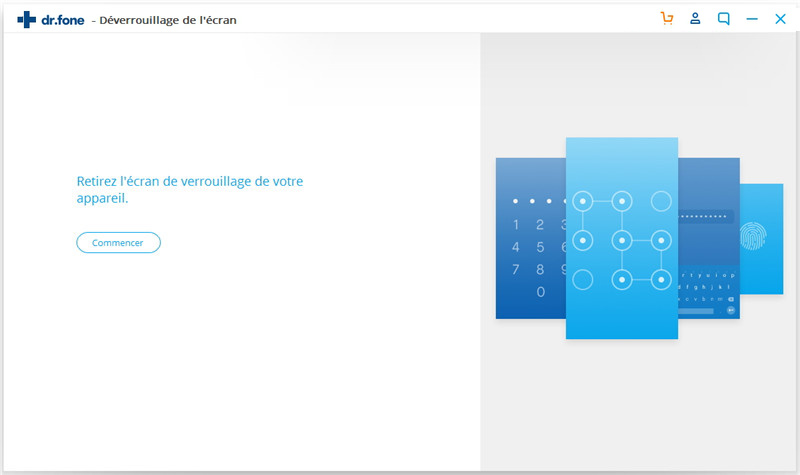
Étape 2. Entrez en mode téléchargement. Pour supprimer avec succès le verrouillage de l'écran, vous devez d'abord entrer dans le "Mode Télécharger" sur votre téléphone. Suivez les procédures illustrées ci-dessous pour lancer le "Mode Télécharger".
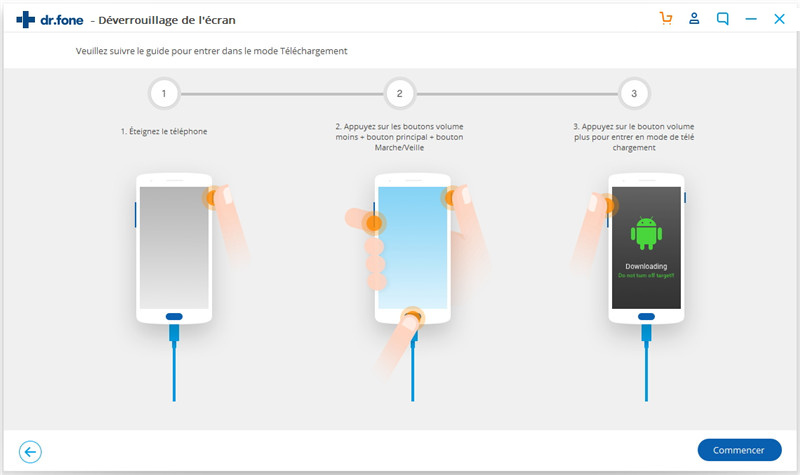
Étape 3. Débloquez votre Samsung Galaxy. Une fois que vous avez suivi les procédures indiquées ci-dessus, cliquez sur le bouton "OK" situé en bas à droite de votre écran. Cette sélection va commencer la procédure de téléchargement du "pack de récupération". Ne touchez pas à votre téléphone jusqu'à ce que le pack soit entièrement téléchargé et que le modèle de votre téléphone soit trouvé et adapté.
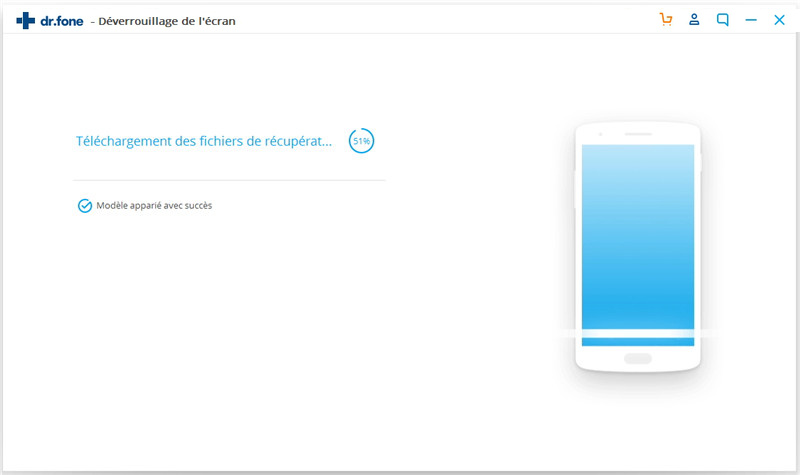
Étape 4. le déblocage de votre Samsung Galaxy est terminé. Le processus de verrouillage de retrait de l'écran commence à partir du moment où le "pack de récupération" a été complètement téléchargé. Donnez à votre téléphone quelques minutes pour se mettre à jour et débranchez-le de votre ordinateur. Vérifiez si votre téléphone a toujours l'écran verrouillé.
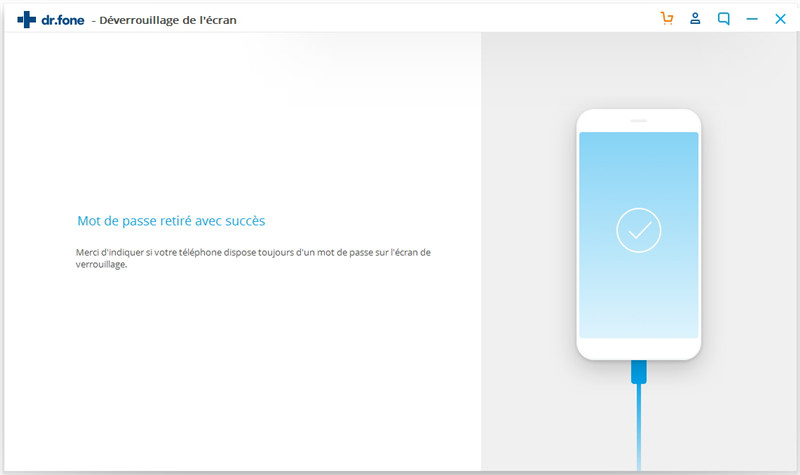
Donc, il suffit de suivre les étapes simples ci-dessus pour déverrouiller un Samsung Galaxy sans code de déverrouillage, sans carte SIM et sans perte de données, simplement avec Dr.Fone ! Avec l'écran de verrouillage retiré, vous pouvez utiliser votre téléphone Samsung Galaxy déverrouillé quand vous le souhaitez. Quel que soit le type de déverrouillage que vous utilisez, assurez-vous toujours que les services fournis sont professionnels et que les méthodes employées soient fiables. Si vous pouvez, assurez-vous toujours que Dr.Fone - Déverrouillage de l'écran soit votre bras droit en tant que programme de déverrouillage Samsung.
- Déverrouiller l'écran Android
- Meilleures applications de déverrouillage pour Android
- Déverrouiller le schéma de verrouillage Android
- Contourner le verrouillage Android
- Déverrouiller Android avec un écran cassé
- Déverrouiller sans compte Google
- Débloquer l'écran de verrouillage android sans réinitialiser
- Déverrouiller les tablettes Android
- Réinitialiser un téléphone Android verrouillé
- Meilleurs déverrouilleurs de modem Huawei
- Déverrouiller les téléphones Huawei
- Déverrouiller les téléphones Google Pixel
- Déverrouiller les téléphones OnePlus
- Déverrouiller les téléphones Vivo
- Déverrouiller les téléphones Sony Xperia
- Déverrouiller les téléphones LG
- Déverrouiller le schéma de verrouillage Mi
- Déverrouiller les téléphones OPPO
- Déverrouiller les téléphones Realme
- Déverrouiller l'écran Samsung
- Contourner le verrouillage Samsung
- Déverrouiller le mot de passe/PIN Samsung
- Meilleurs logiciels de déverrouillage Samsung
- Générateur de codes de déverrouillage Samsung gratuit
- Obtenir des codes de déverrouillage Samsung gratuits
- Liste des codes secrets Samsung Galaxy
- Désactiver Samsung Knox
- Réinitialiser Samsung Galaxy A12
- Déverrouiller Samsung S22 Ultra
- Contourner Android FRP
- Meilleurs outils de contournement FRP
- Désactiver FRP
- Contourner Android FRP
- Contourner FRP avec un ordinateur
- Contourner FRP avec ADB
- Contourner la vérification du compte Google
- Blocage binaire personnalisé par le verrouillage FRP
- Contourner le FRP Google Pixel
- Contourner le FRP Huawei
- Code FRP Huawei
- Contourner le FRP Xiaomi/Redmi/Poco
- Contourner le FRP OPPO
- Contourner le FRP LG
- Contourner le FRP Motorola
- Contourner le FRP Lenovo
- Contourner le FRP Realme
- Contourner le FRP ZTE
- Outil de formatage ADB Vivo pour PC
- Contourner le FRP Vivo Y20
- Contourner le FRP Samsung
- Supprimer le FRP Samsung avec Odin
- Contourner le FRP Galaxy M01
- Contourner le FRP Samsung M11
- Contourner le FRP Samsung J5 Prime
- Contourner le FRP Samsung A02/A02s
- Contourner le FRP Samsung A10/A10s
- Contourner le FRP Samsung A12
- Contourner le FRP Samsung A20/A20S
- Contourner le FRP Samsung A21/A21s
- Contourner le FRP Samsung Galaxy 50
- Contourner le FRP Samsung Galaxy 51
- Contourner le FRP Samsung Galaxy S22
- Outil de FRP Bypass
- Fixfirmware Apk
- FRP File Bypass
- FRP Bypass Tool by Mohammed
- Apex Launcher APK
- UnlockTool Download Review
- MobileTechFRP Review
- HardReset.info Bypass FRP
- iMyFone LockWiper
- FRP Bypass APK DM
- Unlock Tool Crack
- Factory Test APK
- Google Account Manager 6.0.1
- Google Account Manager 9.0 APK
- HushSMS APK Review
- HCU Client
- DC Unlocker
- FRP Bypass APK
- Technocare APK Review
- Package Manager APK
- ● Gérer/transférer/récupérer des données
- ● Déverrouiller l'écran/activer/verrouiller FRP
- ● Résoudre la plupart des problèmes iOS et Android
- Déverrouiller maintenant Déverrouiller maintenant Déverrouiller maintenant


















Blandine Moreau
Éditeur
Généralement noté4.5(105participants)